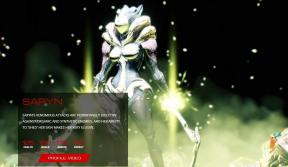Download en installeer AOSP Android 11 voor Xiaomi Mi 9
Aangepaste Rom / / August 04, 2021
Advertenties
In deze zelfstudie laten we u de stappen zien om AOSP Android 11 op uw Xiaomi Mi 9-apparaat te downloaden en te installeren. Direct nadat Google de stabiele build van zijn nieuwste besturingssysteem had uitgebracht, hebben veel OEM's zich bij deze bandwagon aangesloten. Evenzo heeft de Chinese OEM in dit opzicht lovenswaardige vooruitgang geboekt. Het is al begonnen met de test- en bètafasen voor zijn in aanmerking komende apparaten. Het kan echter even duren voordat u de stabiele update op uw apparaat welkom bent.
Maar als u klaar bent om in ontwikkeling op maat te springen, kunt u deze wachttijd helemaal overslaan. Fluid 1.0 is de nieuwste Android 11 AOSP-ROM die u op uw Xiaomi Mi 9-apparaat zou kunnen installeren. Dit komt direct na een heleboel andere Xiaomi-apparaten Redmi Note 5 Pro, Redmi 5 Plus, en Mi 9 verwelkomde het nieuwste Android-besturingssysteem via de AOSP-route. Met dat gezegd, zullen we in deze handleiding de volledige installatiestappen vermelden, evenals de functieset van Fluid AOSP ROM. Volgen.

Inhoudsopgave
- 1 Wat is Fluid 1.0?
-
2 AOSP Android 11 voor Xiaomi Mi 9
- 2.1 Vereisten
- 2.2 Bugs
- 2.3 Download AOSP Android 11 voor Mi 9
- 2.4 Hoe AOSP Android 11 op Mi 9 te installeren
Wat is Fluid 1.0?
Fluid 1.0 is de nieuwste toevoeging aan de Android 11 AOSP-familie die al een aantal gerenommeerde namen heeft, zoals CarbonROM en RevengeOS. Fluid richt zich op het bieden van een betere UI / UX-ervaring aan de gebruikers en hanteert een schonere en een materiaalontwerpbenadering. Hoewel je misschien niet in staat bent om een overvloed aan wijzigingen en tweaks te bemachtigen, heeft het toch een bepaald niveau van thema's en aanpassingen opgenomen.
Advertenties
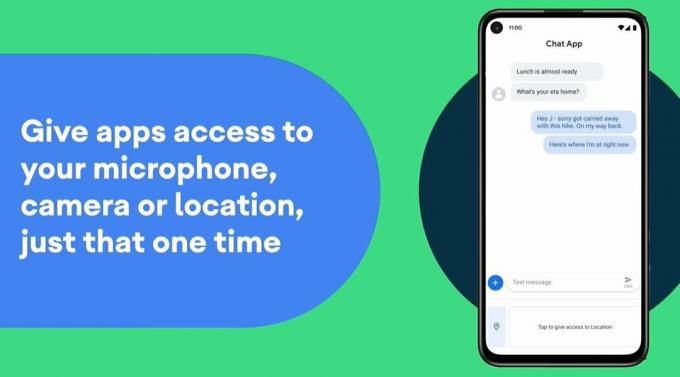
Bovendien kan de gebruiker, omdat hij is gebaseerd op de nieuwste Android 11, genieten van een hele reeks opmerkelijke functies. U kunt nu bijvoorbeeld gebruik maken van een native schermrecorder en slimme apparaten rechtstreeks bedienen vanuit het Power-menu zelf. Evenzo is er een nieuwe eenmalige toestemming, de mogelijkheid om de donkere modus te plannen of de uitvoer rechtstreeks van de mediaspeler zelf te schakelen. En je zou nu al deze functies op je Xiaomi Mi 9-apparaat kunnen verwelkomen via de AOSP Android 11 ROM.
AOSP Android 11 voor Xiaomi Mi 9
Voordat we de installatiestappen op een rijtje zetten, laten we u eerst kennis maken met wat er werkt en met de bugs die u waarschijnlijk in dit ROM zult tegenkomen. Daarna hebben we de noodzakelijke vereisten genoemd, evenals de bestanden die u moet downloaden. Zorg ervoor dat u beide secties hebt doorlopen voordat u verder gaat met de instructies.
Vereisten
- Eerst en vooral, maak een back-up van alle gegevens op uw apparaat. Tijdens het flashen van dit ROM moeten we de gegevenspartitie wissen, waardoor alle gegevens op uw apparaat worden gewist. Maak dus van tevoren een backup.
- Download en installeer op dezelfde manier het Android SDK-platformhulpmiddelen en Xiaomi USB-stuurprogramma's op uw pc.
- Schakel vervolgens USB-foutopsporing in zodat uw pc uw apparaat in ADB-modus herkent. Ga naar Instellingen> Over de telefoon> Tik 7 keer op MIUI-versie> Ga terug naar Instellingen> Systeem> Geavanceerd> Opties voor ontwikkelaars> USB-foutopsporing inschakelen.

- Nu moet je apparaat ook een ontgrendelde bootloader hebben. Als u dit nog niet heeft gedaan, kunt u onze gids raadplegen op Hoe Bootloader op alle Xiaomi-apparaten te ontgrendelen met Mi Flash Tool
- Vervolgens moet op uw apparaat ook het TWRP-herstel zijn geïnstalleerd. Als dat niet het geval is, ga dan naar onze gedetailleerde gids over Hoe officieel TWRP-herstel op Xiaomi Mi 9 te installeren. De gids bevat ook de stappen om uw apparaat te rooten, maar dat is optioneel en u kunt het vanaf nu overslaan. Als u echter van plan bent uw Mi 9 naast deze AOSP Android 11 ROM te rooten, gebruik dan de Magisk Debug-build die we hieronder hebben gedeeld.
Bugs
- FOD (waarschijnlijk opgelost in toekomstige builds)
- SELinux is voorlopig toegestaan
- Telefoon wordt opgeladen, maar Android zegt van niet
- MTP
- Stel de telefoon-app in als standaard in de instellingen, anders werkt de oproepoverlay niet!
Download AOSP Android 11 voor Mi 9
- ROM OS-versie: Android 11
- Kernel: Linux 4.x
- Firmware vereist: MIUI 12.0.1.0
- Fluid 1.0 ROM downloaden:Xiaomi Mi 9
- Vereiste firmware:Downloaden
- GApps downloaden:Google Apps Android 11
- [Optioneel] Root:Magisk-foutopsporing
RevengeOS 4.0: Download het hier
Advertenties
U kunt twee varianten van deze ROM vinden: ‘Gapp-ed’ variant is voor ingebouwde gapps, terwijl Gapp-less is voor de vanille-ervaring. U zou alleen GApps nodig hebben als u de gapp-loze variant van deze ROM gebruikt. Nu we het daarover hebben, willen we het XDA-lid bedanken Dyrex2004 voor deze ROM.
Hoe AOSP Android 11 op Mi 9 te installeren
- Met USB-foutopsporing ingeschakeld, sluit u uw apparaat via een USB-kabel aan op de pc.
- Breng de FluidOS ROM, GApps, Magisk en het firmwarebestand over naar uw apparaat (GApps, Magisk zijn optioneel).
- Ga vervolgens naar de map platform-tools, typ CMD in de adresbalk en druk op Enter. Hiermee wordt het opdrachtpromptvenster geopend.

- Typ nu de onderstaande opdracht om uw apparaat op te starten naar TWRP Recovery:
adb herstart herstel
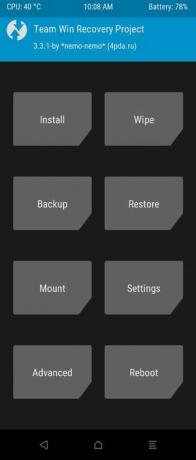
- Zodra uw apparaat opstart naar TWRP, gaat u naar Installeren en selecteert u het firmwarebestand. Veeg naar rechts om het te laten knipperen.
- Ga vervolgens opnieuw naar de installatie en selecteer deze keer het FluidOS ROM-bestand en veeg naar rechts om het te laten knipperen.
- Als u nu de ‘gapp-less’ variant gebruikt, ga dan naar Installeren en flash het GApps ZIP-bestand.
- Zodra dat is gebeurd, gaat u naar Wissen en tikt u op Gegevens formatteren. Typ JA in de daarvoor bestemde ruimte en tik op het vinkje rechtsonder.
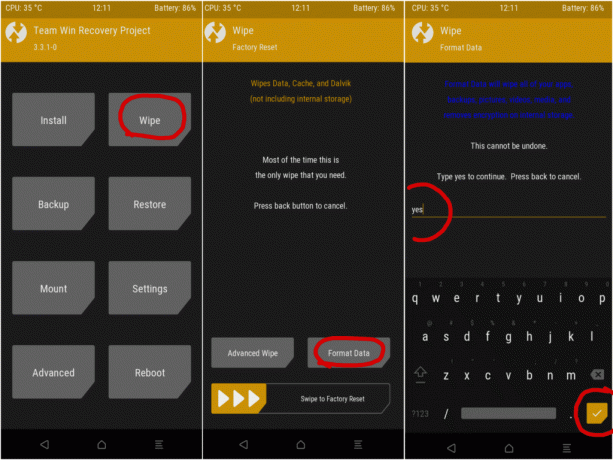
- U kunt nu uw apparaat opnieuw opstarten naar het nieuw geïnstalleerde besturingssysteem. Ga daarvoor naar Opnieuw opstarten en tik op Systeem.
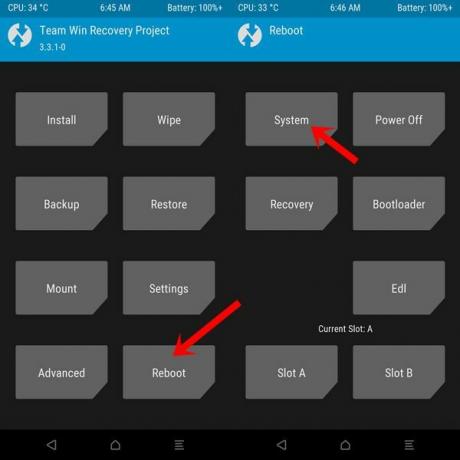
Hiermee sluiten we de handleiding af voor het downloaden en installeren van AOSP Android 11 op uw Xiaomi Mi 9-apparaat. Onthoud dat de eerste keer opstarten enige tijd kan duren, dit is volkomen normaal. Bovendien vereist het ook een nieuwe setup zoals u het hebt geformatteerd. Afgezien daarvan, als u nog andere vragen heeft, kunt u ons dit laten weten in de opmerkingen. Afronding, hier zijn er enkele iPhone tips en trucs, PC tips en trucs, en Android-tips en trucs die u ook moet bekijken.